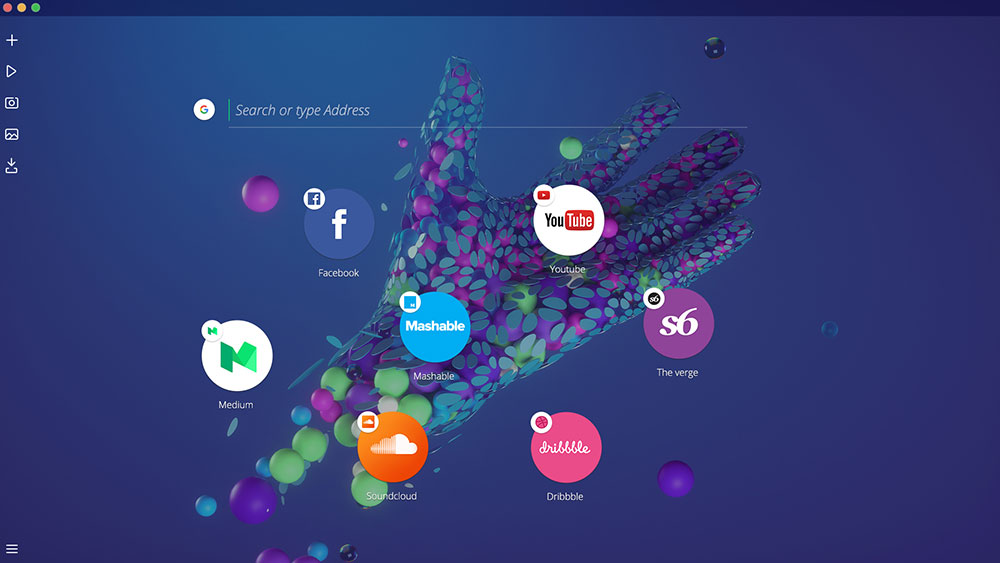Sudah bertemu dengan Opera Neon? Ini adalah browser eksperimen kreasi Opera yang mempunyai sejumlah perbedaan dibandingkan peramban pada umumnya bahkan milik Opera sendiri. Memboyong sejumlah gebrakan, Opera Neon menghadirkan gambaran akan masa depan browser desktop, di antaranya lewat interface yang unik, fitur snap yang memudahkan menangkap sebuah halaman, snap gallery dan juga video player.
Meski bukan disiapkan untuk menggantikan peramban asli Opera, namun jika Anda berkeinginan menjajal browser futuristik ini, berikut adalah panduan migrasi data-data bookmark, riwayat dan sandi dari Firefox atau browser lain ke Opera Neon.
Install Opera Neon
- Langkah pertama tentu saja meng-install Opera Neon di komputer Anda. Unduh terlebih dahulu aplikasinya di situs Opera.
- Selanjutnya setelah selesai diunduh, klik dua kali untuk memasang aplikasi dan klik Accept and Install.
Setelah terpasang, jalankan Opera Neon di komputer Anda seperti menjalankan aplikasi biasa.
Import Data
Sekarang saatnya melakukan import data-data penting seperti riwayat, bookmark dan sandi dari peramban lain ke Opera Neon.
- Klik tombol menu di bagian kiri bawah, kemudian klik Settings.
- Di jendela berikutnya, klik tombol Import settings.
- Tentukan dahulu peramban yang selama ini Anda gunakan, misalnya Mozilla Firefox, kemudian beri tanda centang data yang hendak dipindahkan. Terakhir, klik Import.
- Tunggu sampai Anda melihat pesan seperti ini yang menandakan proses import berjalan dengan baik.
Opera Neon sejauh ini tampak mempunyai hal baru yang tampak menjanjikan. Meski tak akan menjadi aplikasi baru atau menggantikan peramban sebelumnya, fitur-fitur di Opera Neon akan dibenamkan secara perlahan ke Opera Browser.